افزونه Widget Logic
افزونه Widget Logic
افزونه Widget Logic یک افزونه قدرتمند وردپرس است که به شما امکان می دهد روی نحوه نمایش ابزارک ها در نوار کناری سایت ورپرس کنترل داشته باشید.از سری مقاله های آموزش رایگان طراحی سایت امروز به آموزش افزونه Widget Logic می پردازیم.
این افزونه به هر ابزارک در پیشخوان وردپرس یک ناحیه متنی ساده اضافه می کند که می توانید تگ های شرطی وردپرس یا عبارات PHP شرطی را برای مشخص کردن اینکه ابزارک در کدام صفحات نمایش داده شود، در آن وارد کنید. این امر به شما امکان می دهد ابزارک های خود را بدون نیاز به ایجاد نوار کناری های جداگانه برای شرایط مختلف کنترل کنید.

به عنوان مثال، اگر می خواهید در هر نوشته به صورت جداگانه لینک هایی به پروفایل شبکه های اجتماعی خود نمایش دهید اما نمی خواهید در صفحه “درباره ما” این لینک ها نمایش داده شوند، Widget Logic می تواند به شما کمک کند.
افزونه Widget Logic دارای گزینه هایی برای رفع مشکلات سازگاری با قالب و سایر افزونه ها است و حتی برای سفارشی کردن بیشتر خروجی امکان اضافه کردن فیلتر را می دهد.
آموزش افزونه Widget Logic و نحوه سفارشی سازی ابزارک ها در وردپرس
ابتدا افزونه را دریافت نموده و آن را در سایت خود در بخش افزونه ها نصب کنید.
بعد از اینکه افزونه نصب شد آن را فعال کنید. پس از فعال سازی افزونه در پیشخوان وردپرس به مسیر نمایش » ابزارک ها بروید و ابزارکی که می خواهید کنترل کنید را انتخاب نمایید.
هنگامی که باکس تنظیمات ابزارک مورد نظر خود را باز می کنید، مشاهده می کنید که یک ناحیه متنی به نام Widget Logic به آن اضافه شده است.

در این ناحیه می توانید تگ های شرطی مورد نظر خود را وارد کنید.
نحوه سفارشی سازی نوار کناری
برای اینکه با نحوه کار افزونه Widget Logic بیشتر آشنا شوید ابتدا با دو مثال نحوه کار افزونه را توضیح داده سپس تگ های شرطی که در این افزونه می توانید استفاده کنید را معرفی می کنیم.
در مثال اول فرض کنید ابزارک متن را در نوار کناری سایت خود قرار داده اید و در آن متنی نوشته اید که از خوانندگان درخواست می کند نسخه PDF رزومه شما را دانلود کنند.
شما می خواهید محتوای این ابزارک تنها در صفحه “درباره ما” نشان داده شود. برای انجام این کار با افزونه Widget Logic باید به صورت زیر عمل کنید:
- ابتدا تگ شرطی را برای برگه “درباره ما” مشخص کنید. تگ های شرطی برای برگه ها بر اساس نامک یا شناسه برگه هستند. شما می توانید از هر کدام که ترجیح می دهید استفاده کنید. فرض کنید که نامک برگه “about” باشد بنابراین تگ شرطی is_page(‘about’) خواهد بود.
- تگ شرطی برگه “about” را در قسمت ” Widget Logic” ابزارک متن مورد نظر خود وارد کنید. توجه داشته باشید که از نامک about در داخل تگ استفاده کرده ایم.
- روی “ذخیره” کلیک کنید. پس از ذخیره سازی تغییرات در ویرایشگر ابزارک، این ابزارک فقط در صفحه “درباره ما” نمایش داده می شود.

در مثال دوم فرض کنید که اقدام به ساخت برگه برای نوشته ها در وردپرس و ایجاد وبلاگ کرده اید و سایت شما از یک برگه ایستا برای صفحه اصلی استفاده می کند. شما می خواهید آخرین نوشته های شما در نوار کناری برگه نوشته ها و صفحه تک تک نوشته ها نمایش داده شود و در دیگر قسمت های سایت پنهان باقی بماند.
افزونه Widget Logic انجام این کار را برای شما بسیار آسان کرده است. برای این کار باید به صورت زیر عمل کنید:
- ابتدا تگ شرطی را برای برگه “نوشته ها” مشخص کنید. در وردپرس تگ شرطی برای برگه نوشته ها همیشه ()is_home است. حتی اگر صفحه اصلی شما ایستا باشد و از آدرس اینترنتی http://yourdomain.com/blog برای برگه وبلاگ استفاده می کنید.
- تگ شرطی برای نوشته های تکی به صورت ()is_single است. خوبی این تگ این است که شامل تمام نوشته های شما می شود و لازم نیست برای تک تک نوشته ها این تگ را به کار ببرید.
- تگ های شرطی را در قسمت ” Widget Logic” ابزارک نوشته های تازه وارد کنید. از آنجا که باید از دو تگ شرطی استفاده شود، آنها را به صورت زیر وارد می کنیم:
is_home() || is_single() - روی “ذخیره” کلیک کنید. پس از ذخیره سازی تغییرات در ویرایشگر ابزارک، این ابزارک فقط در برگه وبلاگ و صفحه تک تک نوشته ها نمایش داده می شود.

اگر در مورد تگ های شرطی که در افزونه Widget Logic می توانید استفاده کنید، اطلاعی ندارید، نگران نباشید. در ادامه آموزش به پرکاربردترین تگ های شرطی در وردپرس اشاره می کنیم.
تگ های شرطی مورد استفاده در افزونه Widget Logic
برخی تگ های شرطی که برای مشخص کردن محل نمایش ابزارک ها مفید هستند، عبارتند از:
- ()is_front_page : ابزارک را در صفحه اول نمایش می دهد.
- ()is_home : ابزارک را در “صفحه نوشته ها” یا همان “صفحه وبلاگ” نمایش می دهد.
- ()is_page : با استفاده از این تگ، افزونه Widget Logic ابزارک را در برگه ها نمایش می دهد. می توانید از شناسه برگه، عنوان یا نامک به صورت زیر استفاده کنید.
(“About”) is_page
(50)is_page
((About’, ‘Contact’, 50, 75) array) is_page - ()is_single : نمایش ابزارک در نوشته ها
is_single (‘سلام دنیا’)
is_single (45)
is_single (array (‘سلام دنیا’ ، ‘نوشته آزمایشی’ ، 45)) - ()in_category : در صورتی که نوشته در یک دسته باشد، ابزارک را نمایش دهید.
in_category (‘category1’)
in_category (array (‘Cat1’ ، ‘Cat2’)) - ()has_tag: در صورتی که نوشته دارای برچسب باشد، ابزارک را نمایش می دهد.
has_tag(‘Tutorials’)
has_tag( array(‘Tutorials’, ‘WordPress’, ‘Tag1’, ‘Tag2’) ) - get_post_type() == ‘topic’ : در صورت نمایش موضوع bbPress ، ابزارک را نشان می دهد. شما می توانید از ()is_bbpress نیز استفاده کنید اما در صورت نصب یا غیرفعال کردن افزونه bbPress ، خطایی ایجاد می کند.
- هنگام استفاده از انواع پست های سفارشی، می توانید از ()get_post_type استفاده کنید.
همانطور که در مثال دوم مشاهده کردید، می توانید از ترکیب دو یا چند تگ شرطی نیز در افزونه Widget Logic استفاده کنید. به عنوان مثال برای نمایش ابزارک در صفحه اصلی و صفحه درباره ما می توانید از تگ شرطی زیر استفاده کنید.
is_front_page() || is_page('About')شما می توانید از (!) برای منفی کردن استفاده کنید. به عنوان مثال تگ شرطی زیر ابزارک را در همه صفحات غیر از صفحه اصلی نشان می دهد.
!is_front_page()یا به عنوان مثالی دیگر، تگ شرطی زیر ابزارک ها را در همه جا غیر از برگه ها نمایش می دهد:
!is_page()

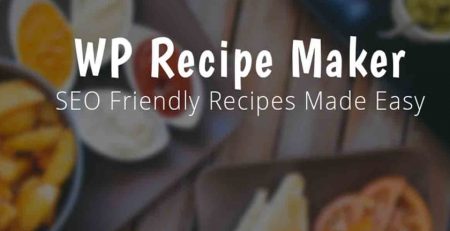
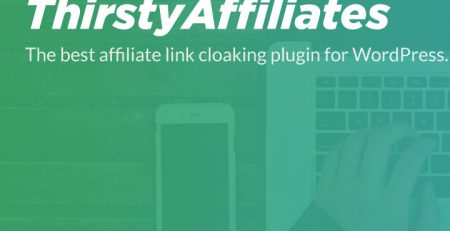





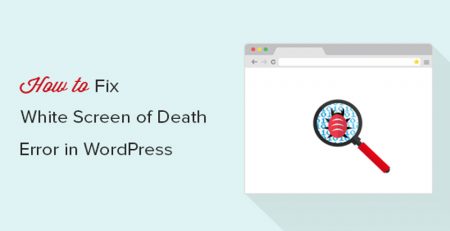

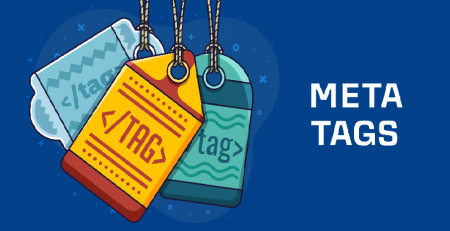
دیدگاهتان را بنویسید